Web Terminalの利用
演習の概要
このモジュールでは、ROSAクラスターのコンソール上で、Web Terminalを実行します。
Web Terminalの利用
OpenShiftでは、Webコンソール上でTerminalを実行するための「Web Terminal Operator」を標準で提供しています。 OperatorHubからWeb Terminal Operatorをインストールするだけで、Web Terminalを利用できるようになります。
| Operatorは、 Kubernetes/OpenShift上で実行されるコンテナアプリの運用(自動構築や削除など)を自動化するための、 専用コンテナとなります。Operatorは、対象となるコンテナアプリを運用するためのインタフェースを提供します。 Operator自身も通常のアプリケーションと同様に、Podとして実行されます。 |
| 本演習を自習している時以外、この丸四角で囲んでいる部分は実行しないで下さい。 |
本演習では、予めWeb Terminal Operatorがインストールされている OpenShiftクラスターを利用します。自習する場合は、OpenShiftの管理者ユーザーなどで、OperatorHubから Web Terminal Operatorをインストールしてください。インストール時のパラメーターは、全てデフォルト値を利用します。
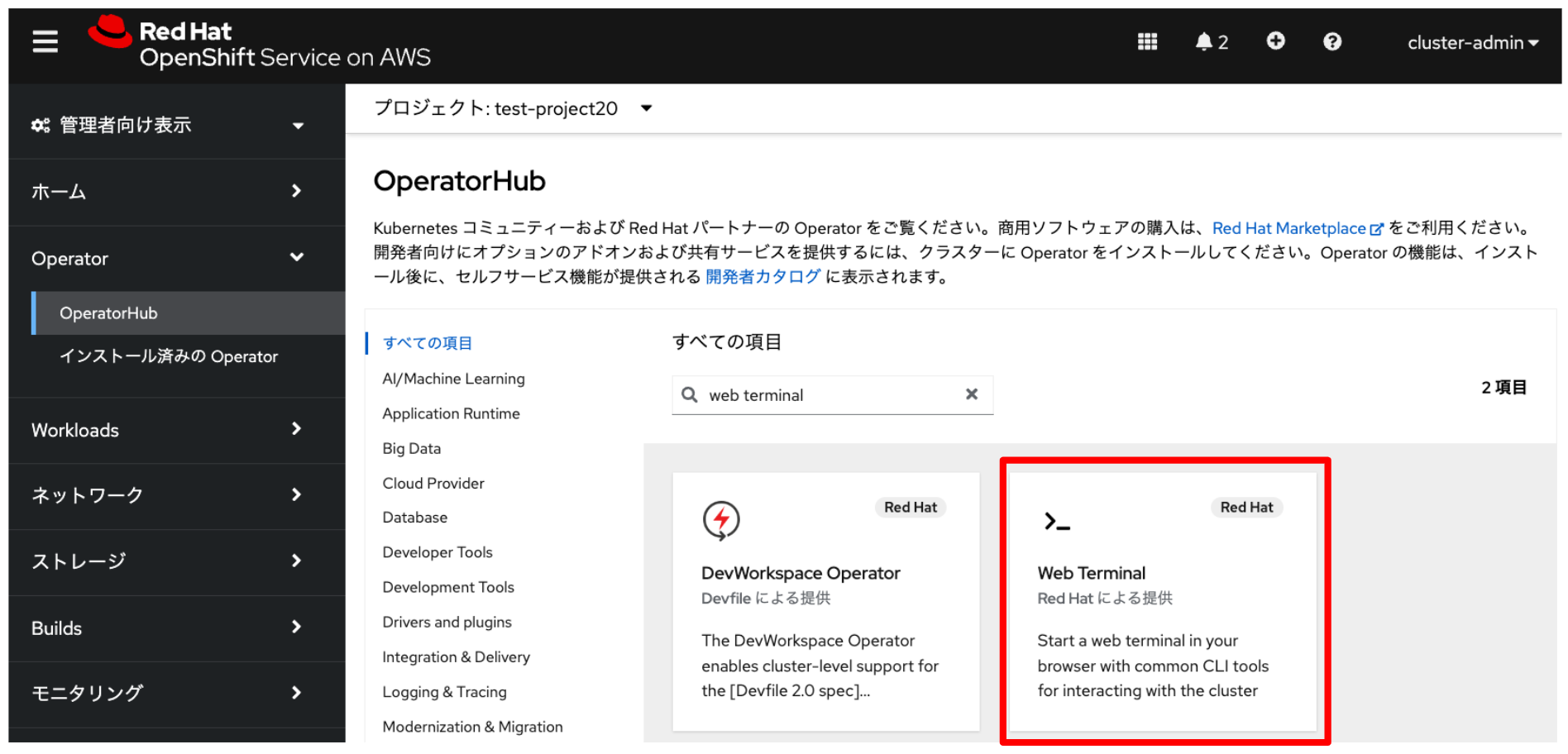
ROSAなどのAWS STSを利用しているOpenShiftクラスターを利用している場合、Operatorのインストール時にIAMのARNの入力を求められる場合があります。その時は、何も権限を付与していないIAMユーザー(下記画像の例では user00001 )をAWSコンソールから適宜作成して、そのユーザーのARNを利用するようにして下さい。
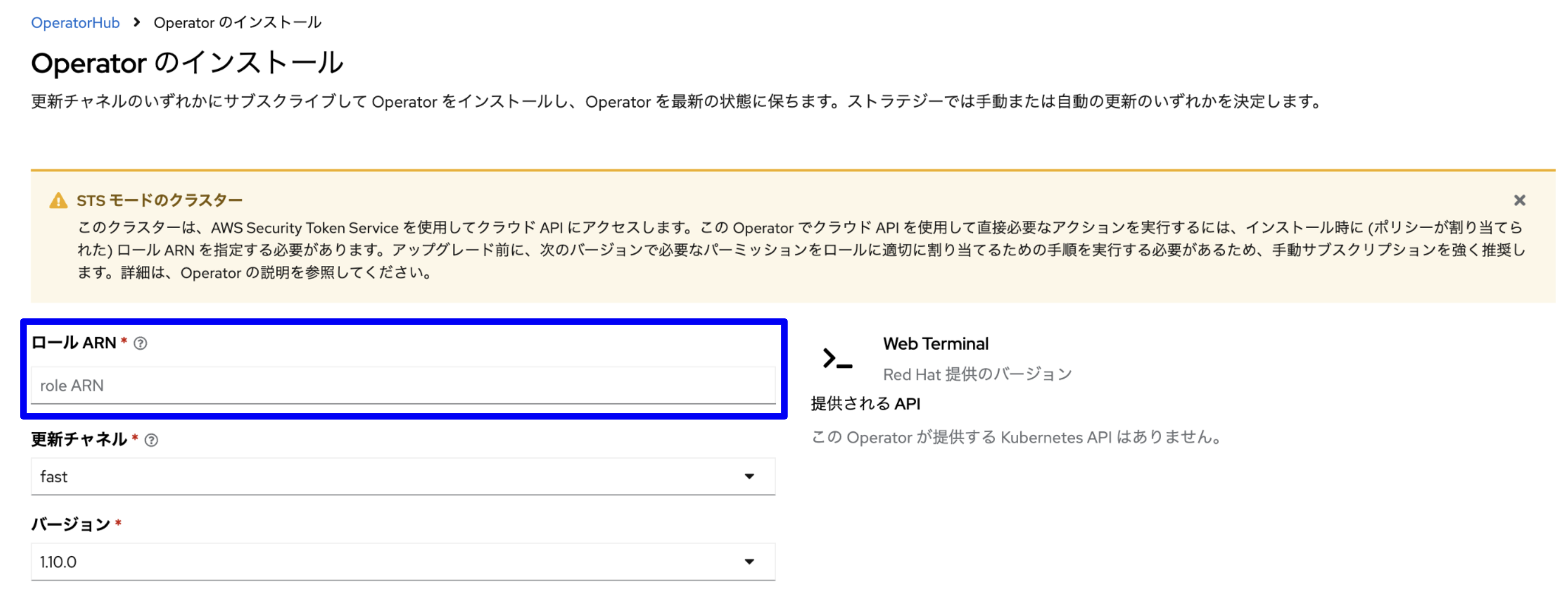

Web Terminal Operatorのインストールが完了した後に、OpenShiftのWebコンソールを再読み込みするとWeb Terminalの`>_` アイコンが表示されます。
Web Terminal Operatorがインストールされている場合、OpenShiftのWebコンソール上で、
>_ アイコンが表示されていますので、これをクリックします。>_ アイコンが表示されていない場合、OpenShiftのWebコンソールを再読み込みして下さい。
すると、下記の画面が表示されますので、「開始」をクリックして、Web Terminalを実行します。 オプションでタイムアウト値と、Web Terminalに利用するカスタムのコンテナイメージのURLを指定できます。 タイムアウト値は、好きな値に変更してください。
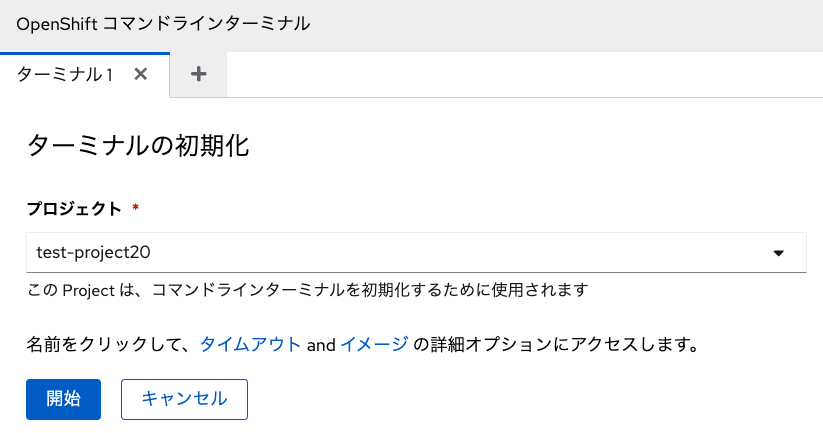
| 「タイムアウト」オプションでは、Terminalを操作していない場合のタイムアウト値(ミリ秒/秒/分/時間単位)を指定できます。 デフォルトのタイムアウト値は15分です。タイムアウトになると、Web TerminalのPodが自動削除されます。 |
Web Terminalを実行すると、選択したプロジェクトに「workspace」という接頭辞が付いたPodが自動的に実行されます。 永続ボリュームによるデータ保存はしていないため、 ワーカーノードが削除されると、Terminal上で作成したファイルなども削除されますので、ご注意ください。
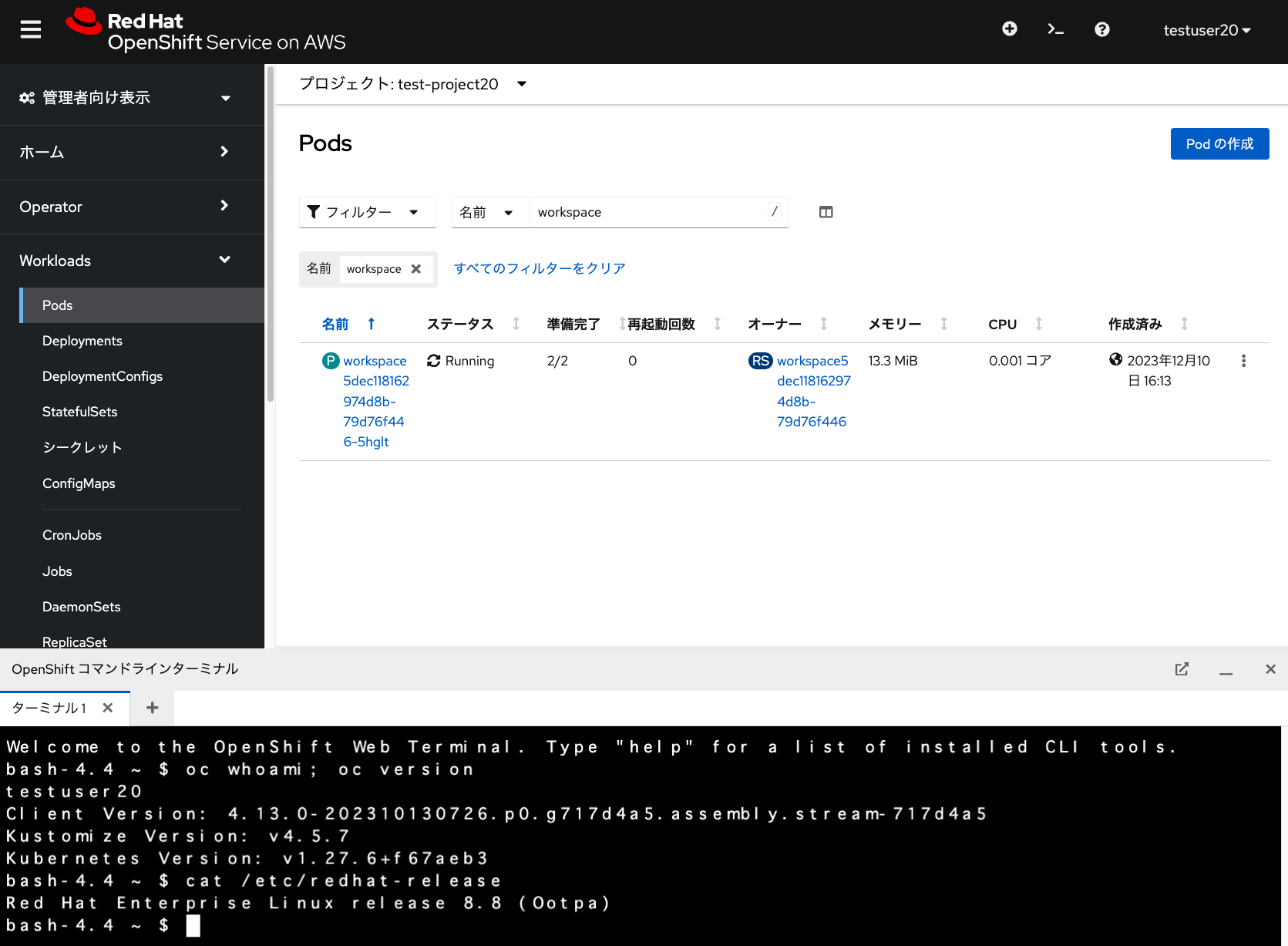
上記のように全角フォント表示されている場合は、OSやWebブラウザを英語環境に変更すると、半角フォントのTerminalが利用できるようになります。
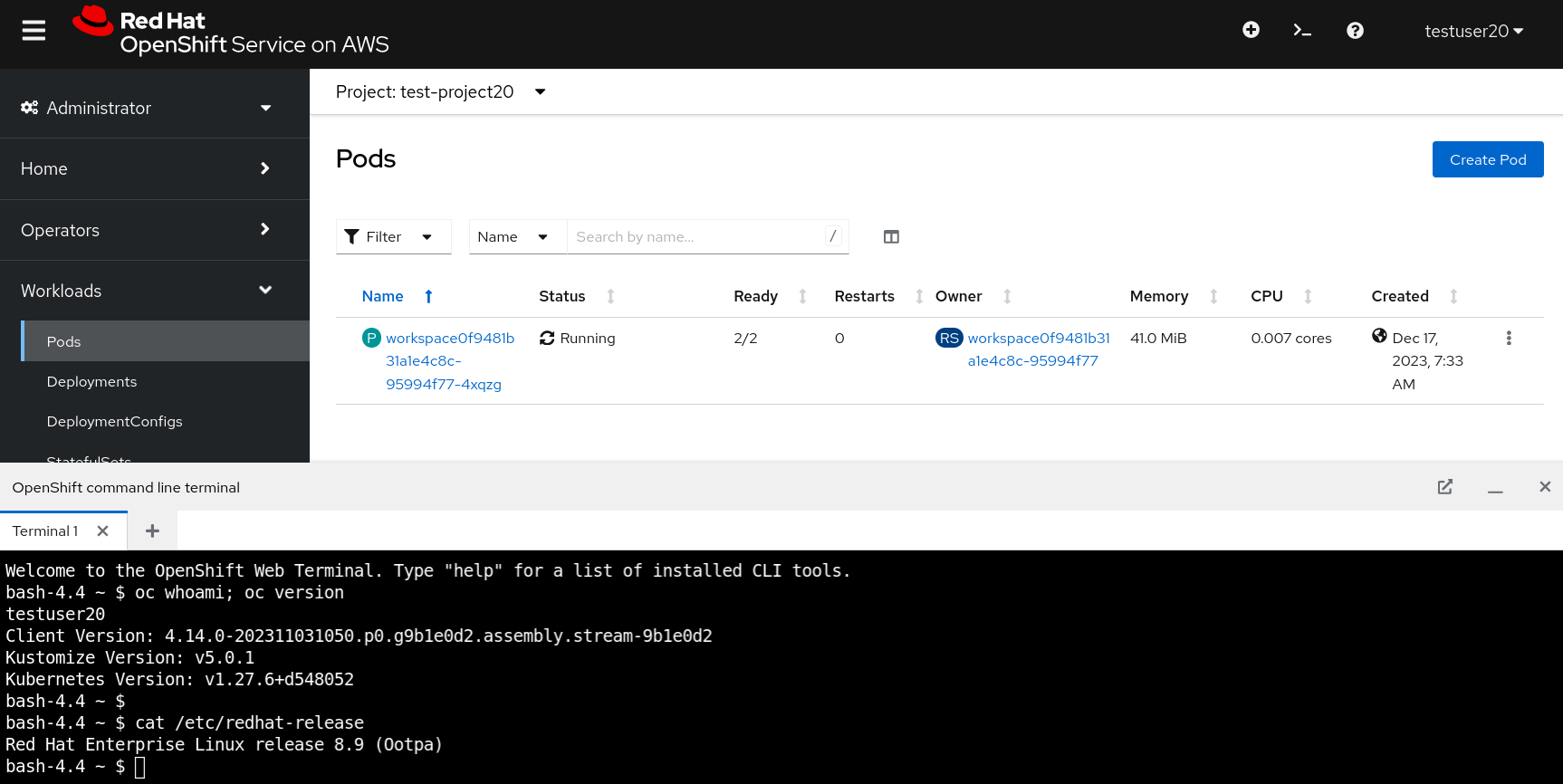
このTerminalでは、OpenShift CLI(ocコマンド)の他に、kubectl, git, scp, sshなどが利用できます。 色々試してみてください。